Android, iOS ve Masaüstü Cihazlardan Facebook Sayfasında Yönetici Nasıl Değiştirilir
Yayınlanan: 2022-02-13İşletmenizi tanıtmak ve dünya çapında milyarlarca Facebook kullanıcısıyla bağlantı kurmak için Facebook'ta bir sayfa oluşturdunuz mu? Facebook sayfasına nasıl yönetici ekleneceğini bilmek ister misin? Ve Facebook sayfasında yönetici nasıl değiştirilir?
Facebook, dünya genelinde milyarlarca kullanıcısı olan en büyük sosyal medyadır. Böylece, Facebook sayfaları ile işletmenizi dünya çapında milyarlarca Facebook kullanıcısına kolayca tanıtabilirsiniz. Ama bunu tek başına yapamazsın. İşletmenizle ilgili gönderileri, promosyonları, reklamları ve diğer şeyleri yayınlarken eşit haklar vermek için yöneticiler eklemeniz gerekir. Ve bazen davranışlarına bağlı olarak yöneticileri veya sayfa rollerini değiştirmeniz gerekir.
Bu gibi durumlarda, bu makale size gerçekten yardımcı olur. Ve size Facebook sayfanızda yöneticiyi nasıl değiştireceğinize dair adım adım prosedürü sağlar.
İçindekiler
Bir Facebook işletme sayfasının faydaları nelerdir?
Bir Facebook işletme sayfasının ilk on faydası şunlardır:
- İşletmenize dünya çapında milyarlarca Facebook kullanıcısına ulaşın veya bağlantı kurun,
- İşinizi kolayca genişletin,
- Web sitenize trafik çeker,
- Dünya genelindeki kitleyi konuma, ilgi alanlarına, demografiye vb. göre kolayca hedefleyin,
- İşinizi ve iletişiminizi tanıtmanın en iyi yolu,
- Pazarlama giderlerinizi azaltın,
- Büyük bir e-posta listesi oluşturun,
- Marka sadakatinizi oluşturun,
- SEO'yu artırır,
- Dünyanın en iyi düşük maliyetli pazarlama platformu.
Facebook sayfasında yöneticiyi neden değiştirmeliyim?
Kesinlikle, Facebook dünya çapında milyarlarca kullanıcısı olan en büyük sosyal medyadır. Bu nedenle, önde gelen ve ünlü şirketler de dahil olmak üzere her işletme kuruluşu artık işlerini ve ürünlerini tanıtmak için Facebook platformlarını kullanıyor. Bu yüzden şirketler Facebook'ta sayfalar veya işletme sayfaları oluşturuyor.
Ancak bir kişi tek başına bir Facebook sayfasını koruyamaz. Facebook sayfasına kesinlikle yöneticiler eklemeniz ve şirketinizle ilgili gönderileri, reklamları, teklifleri ve diğerlerini yayınlamak için onları size eşit hale getirmeniz gerekir. Ve bazen davranışlarına bağlı olarak yöneticileri değiştirmeniz veya kaldırmanız gerekir. Veya sayfa rollerini değiştirin. İşinizi büyütmek için bunu yapmalısınız.
- İlginizi Çekebilir: Videonuzu Yayınlamak İçin Facebook'ta Nasıl Canlı Yayına Geçilir
- Facebook Messenger'da biri nasıl engellenir?
Facebook sayfasında yönetici nasıl değiştirilir
Facebook, tüm dünyada milyarlarca kullanıcısıyla dünyanın en büyük ve en çok kullanılan sosyal medyasıdır. Bu nedenle, tüm şirketler artık işlerini tanıtmak için en iyi platformlardan biri olarak Facebook'u seçiyor. Ve işlerini dünya çapında milyarlarca Facebook kullanıcısına bağlamak için Facebook sayfaları oluşturuyorlar.
Herhangi bir Android, iOS, PC ve Mac cihazdan Facebook sayfasına nasıl kolayca yönetici ekleyeceğinizi veya değiştireceğinizi öğrenmek için aşağıdakileri gözden geçirin.
1. Facebook Android/iOS uygulamasında

Bu bölümde, Facebook'ta nasıl yönetici ekleneceğini öğrenmek için adım adım prosedürü görüntüleyebilirsiniz. Ve Facebook'ta yönetici nasıl değiştirilir.
Toplam Süre: 5 dakika
Adım 1: Android veya iOS cihazınızda Facebook mobil uygulamasını açın
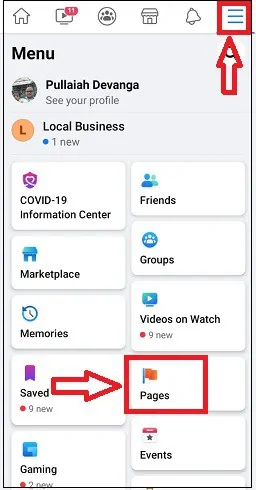
1. Android veya iOS cihazınızda Facebook uygulamasını açın.
2. Ardından, sağ üstteki Diğer Menü (3 yatay çizgi) simgesine tıklayın.
3. Ardından Sayfalar'a dokunun.
Adım 2: İstediğiniz Facebook Sayfasını seçin
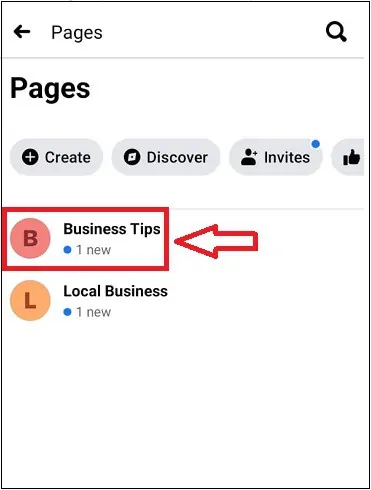
Ardından, yönetici eklemeniz veya değiştirmeniz gereken İş İpuçları gibi istediğiniz Facebook sayfasına dokunun.
Step3: Daha fazla ayar sembolüne dokunun
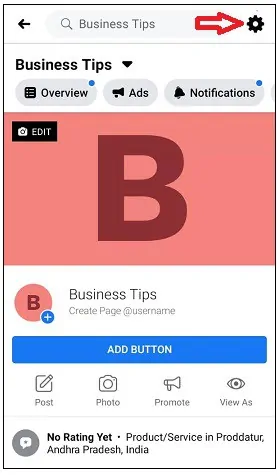
Ardından, uygulama sayfasının sağ üst tarafındaki daha fazla sayfa ayarı simgesine dokunun.
Adım 4: Ayarlar'a ve ardından Sayfa Rolleri'ne dokunun
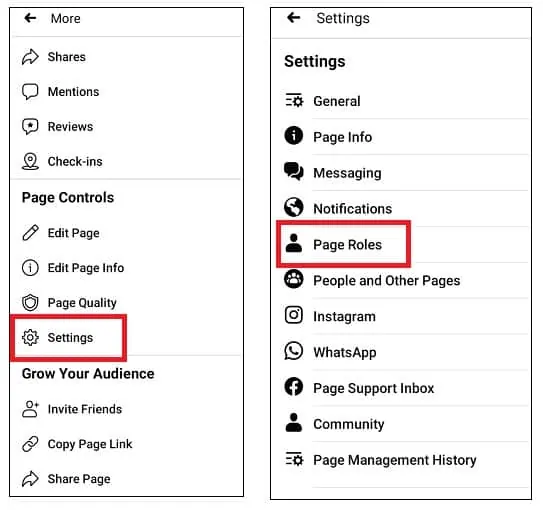
Ardından, sayfayı kaydırın ve Ayarlar'a ve ardından Sayfa Rolleri'ne dokunun.
Adım 5: Sayfaya Kişi Ekle'ye dokunun ve Şifreyi girin
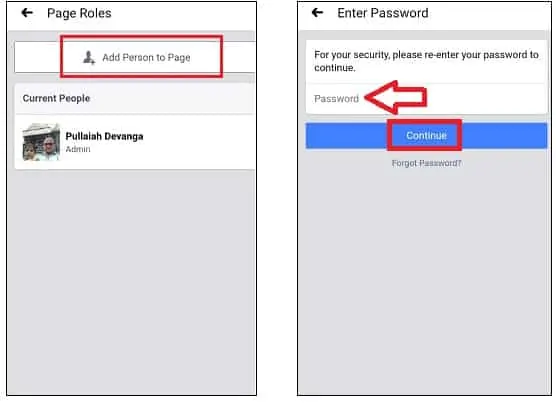
1. Ardından, Sayfaya Kişi Ekle'ye dokunun.
2. Ardından Facebook şifrenizi girin.
3. Ardından Devam düğmesine dokunun.
Adım6: Facebook'ta istediğiniz kişiyi arayın ve seçin ve Yönetici rolünü seçin
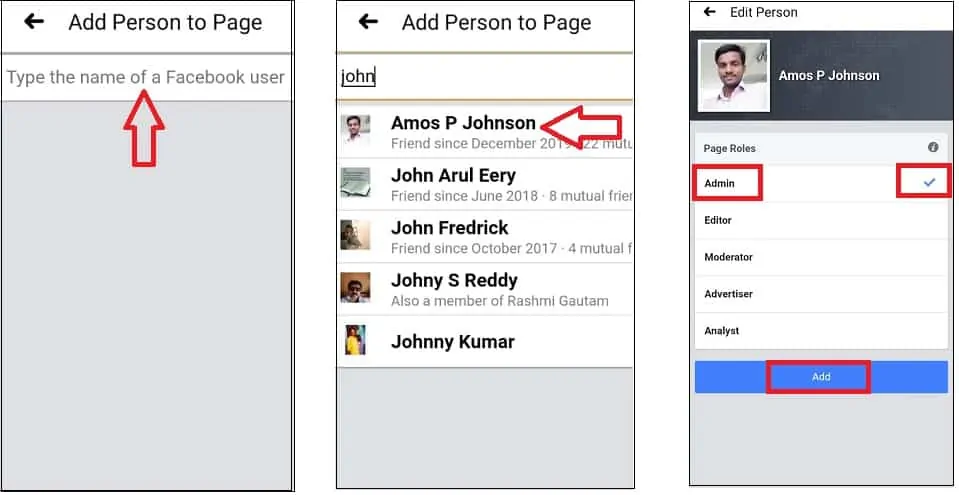
1. Facebook arkadaş listenizde bulmak için arama çubuğuna istediğiniz adı John gibi girin.
2. Ardından, Facebook arkadaş listeniz belirir.
3. Ardından doğru kişiye dokunun.
4. Ardından, sayfa rollerine sahip seçtiğiniz kişi yeni sayfada görüntülenecektir.
5. Ardından, bu kişiyi Yönetici yapmak için Sayfa Rolleri altındaki Yönetici'ye dokunmanız yeterlidir. Ve Yönetici'nin sağ tarafına karşılık gelen onay işaretinin uygulandığından emin olun.
5. Ardından, Ekle düğmesine tıklayın.
6. Ardından istek mesajı seçtiğiniz kişiye gönderilir.

7. Adım: Seçtiğiniz kişi yakında Yönetici olarak eklenecek
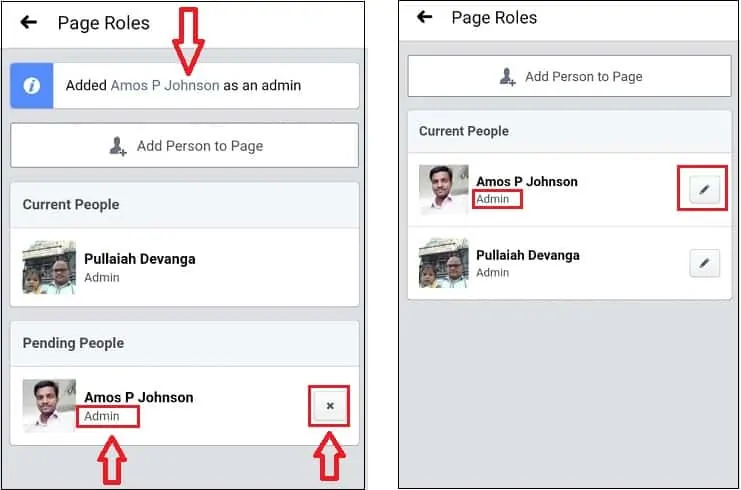
1. Ardından, seçtiğiniz kişi, isteğinizi her onayladığında, yakında Facebook sayfanıza Yönetici olarak eklenecektir. Kişiniz talebi onaylayana kadar, o kişinin yanında X simgesi görüntülenecektir.
2. Kişinin Yönetici isteğinizi onayladığını ve ardından X simgesinin kaybolduğunu varsayalım.
3. Artık kişi Facebook sayfanızın Admini olur.
4. Aynı şekilde Facebook sayfanıza birçok yönetici ekleyebilirsiniz.
8. Adım: Rolü kaldırmak veya değiştirmek için düzenleme sembolüne tıklayın

1. Yöneticiyi değiştirmek istediğinizi ve ön izleme yöneticisini silmek istediğinizi varsayalım. Ardından, önce silmek istediğiniz kişinin yanındaki Düzenle simgesine dokunun. Ardından Kaldır düğmesine tıklayın. Ardından o kişi sayfanızdan yönetici olarak kaldırılacaktır.
2. Ardından, istediğiniz kişiyi Facebook sayfanıza Yönetici olarak eklemek için yukarıdaki adımları izleyin.
3. Diyelim ki rolleri değiştirmek istiyorsunuz, rolü değiştirmek istediğiniz kişinin yanındaki düzenle'ye tekrar tıklayın.
4. Ardından , Yönetici, Editör, Moderatör, Reklamveren ve Analist gibi Sayfa Rolleri altında istediğiniz rolü seçin.
Bu kadar! Artık Facebook sayfanıza nasıl yönetici ekleyeceğinizi veya değiştireceğinizi öğrendiniz.
Ayrıca Okuyun: Silinen Facebook Mesajlarını Kurtarmak İçin 2 Püf Nokta
2. Facebook masaüstü sitesini PC/Mac'te kullanma
Adım 1: PC/Mac'inizde herhangi bir web tarayıcısını kullanarak Facebook masaüstü sitesine gidin. Ve giriş yapın.
Adım 2: Sayfanın sol tarafındaki Sayfalar'a tıklayın.
Adım 3: İstediğiniz Facebook sayfasını seçin.
Adım 4: Ayarlar'a ve ardından Sayfa Rolleri'ne tıklayın.
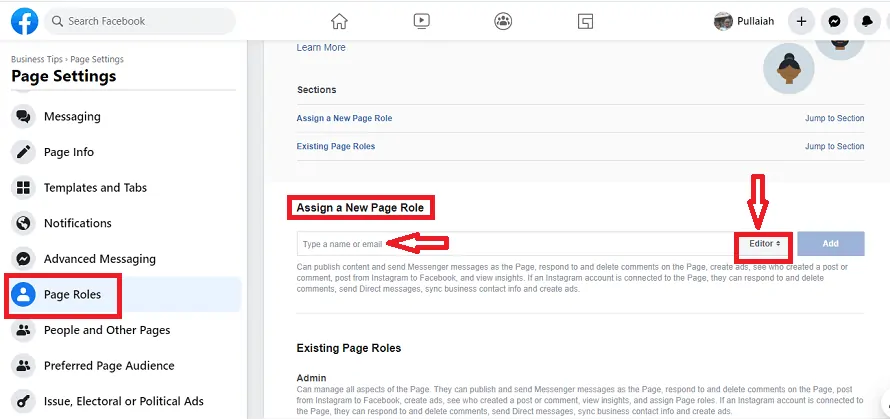
Adım 5: Yeni Sayfa Rolü Ata altında, ilgili alana bir ad veya e-posta yazın. Ardından bir liste belirir.
Ardından, o listeden kişiyi seçin.
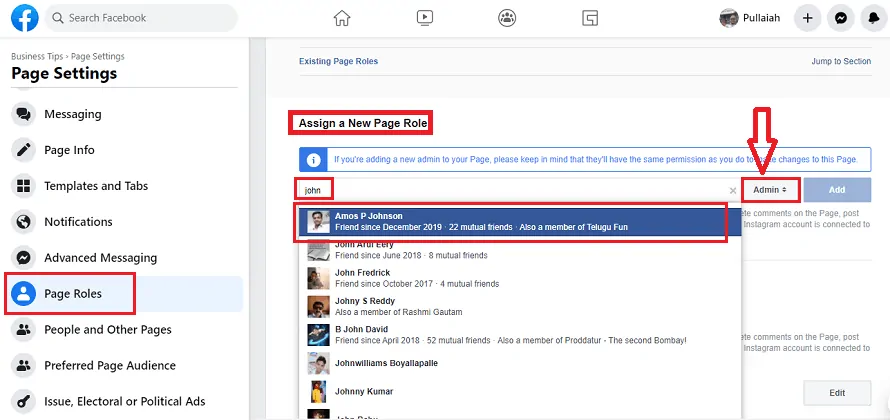
Adım6: Ardından, Düzenleyici'ye tıklayın ve rolü Yönetici olarak değiştirin. Ve Ekle düğmesine tıklayın. Ardından Facebook şifrenizi girmenizi ister. Şifreyi girdikten sonra, seçilen kişi yakında Facebook sayfanıza yönetici olarak eklenecektir. Kişi yönetici isteğinizi kabul edene kadar, Facebook sayfanızda o kişinin yanında Beklemede görüntülenir.
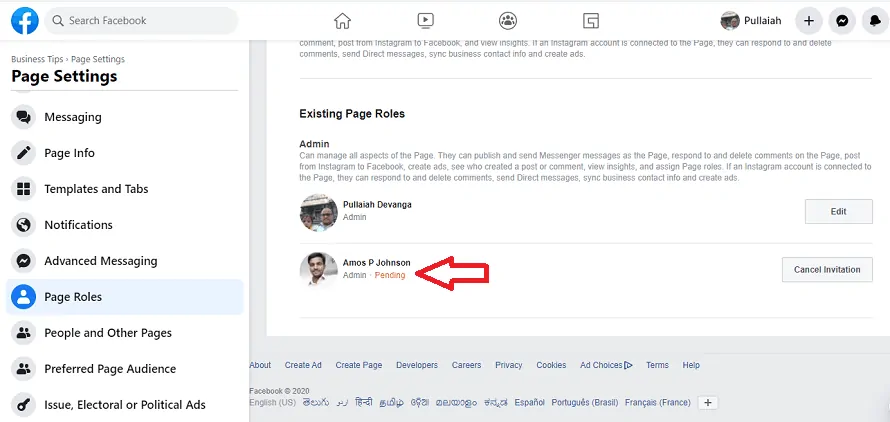
Adım7: Kişi yönetici isteğinizi onayladıktan sonra, o kişi Facebook sayfanızın Yöneticisi olur.
Ve Beklemede ekranı kaybolur.
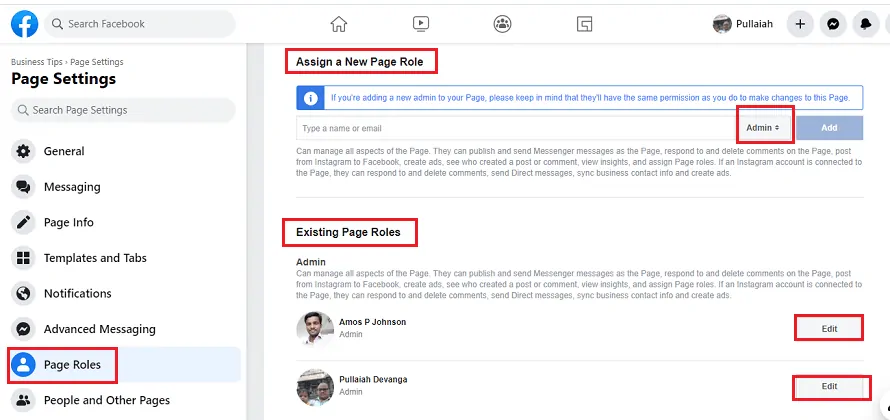
8. Adım: Artık herhangi bir kişinin yanındaki Düzenle düğmesine tıklayarak rolü değiştirebilir veya o kişiyi kaldırabilirsiniz.
Facebook sayfanıza yönetici eklemek veya yönetici değiştirmek istiyorsanız yukarıdaki adımları tekrarlayın.
Çözüm
Artık Facebook sayfanıza nasıl yönetici ekleyeceğinizi veya değiştireceğinizi öğrenebilirsiniz. Ve bunu Android, iOS, PC ve Mac gibi cihazlarınızdan herhangi birini kullanarak yapabilirsiniz. Ayrıca, herhangi bir kişinin Yönetici, Editör, Moderatör, Reklamcı ve Analist olarak sayfa rollerini nasıl değiştireceğinizi gördünüz.
- Devamını Okuyun: Android, iOS ve Masaüstü cihazlarda Zaman Sınırı Olmadan 50 Kişiyle Facebook Messenger Grup Görüntülü Görüşme Nasıl Yapılır
- Facebook Karanlık Modu – Gözlerinizi Rahat ettiren Taze Görünümlü Yeni Bir Facebook
Umarım bu öğretici, Facebook Sayfasında Yönetici Nasıl Değiştirilir , Facebook sayfanıza yönetici eklemenize veya değiştirmenize yardımcı olmuştur. Bu makaleyi beğendiyseniz, lütfen paylaşın ve daha fazla Teknik ipucu için Facebook, Twitter ve YouTube'da WhatVwant'ı takip edin.
Facebook sayfasında yönetici nasıl değiştirilir: SSS
Bir Facebook işletme sayfası ücretsiz mi?
Evet. Oluşturması ve kullanması basit ve ücretsizdir.
Facebook sayfa yöneticisini değiştirebilir miyim?
Evet, Facebook sayfanızın yöneticisini herhangi bir Android, iOS, PC ve Mac cihazından değiştirebilirsiniz.
Bir Facebook sayfasında birden fazla yöneticiniz olabilir mi?
Evet, Facebook sayfanız için istediğiniz kadar yönetici ekleyebilirsiniz.
Bir Facebook sayfasındaki roller nelerdir?
Bir Facebook sayfasının 5 sayfa rolü Yönetici, Editör, Moderatör, Reklamcı ve Analist'tir.
